
Ci sono milioni di persone nel mondo che amano fare sport estremi e registrare filmati in zone e situazioni che sarebbero impossibili da catturare con le telecamere standard. I dispositivi GoPro sono videocamere che hanno consentito di superare queste “limitazioni” e di effettuare riprese in situazioni estreme, sott’acqua e/o durante attività sportive di ogni genere. I video catturati dalle GoPro sono di altissima qualità e pertanto possono essere utilizzati sia per progetti personali che per scopi professionali. L’unico problema (se tale può essere definito) è che questi file video e filmati una volta salvati sul proprio computer risultano un bel po’ pesanti, anche di diversi GB.
Perchè e come comprimere video GoPro?
Come già accennato, uno dei problemi principali che si riscontrano quando si inizia a lavorare con un video fatto con una GoPro è quello relativo al peso del file video stesso e al tanto spazio di archiviazione che viene richiesto. Se si riuscisse a comprimere il video GoPro senza alterare la qualità si avrebbe un doppio vantaggio:
- Meno spazio occupato sul disco rigido
- File video più facili da condividere e da riprodurre su diversi dispositivi
Qui di seguito vogliamo segnalare un programma in grado di comprimere file video (anche quelli ripresi con una GoPro) in modo semplice ed efficace. Il programma in questione è Video Converter Ultimate (disponibile sia per PC Windows che Mac OS)
Fase 1: Scarica, installa ed avvia Video Converter
La prima cosa da fare è scaricare e installare Video Converter sul tuo computer. Qui di seguito trovi i link da cui scaricare la versione demo gratuita che ti permetterà di provare le funzionalità del software.
Schermata iniziale dopo l’installazione:

Fase 2: Carica Video
Trascina il video da comprimere all’interno del programma per caricarlo. Una volta importato potrai modificare le impostazioni del programma per ottenere la migliore compressione del video.

Dalla destra del programma, clicca sul menu a tendina dove appare la scritta “Converti tutti i file in” e si aprirà la finestra con tutti i possibili formati video di uscita. In basso a tale finestra clicca su “Creazione personalizzata” e infine scegli la funzionalità “Piccola dimensione”
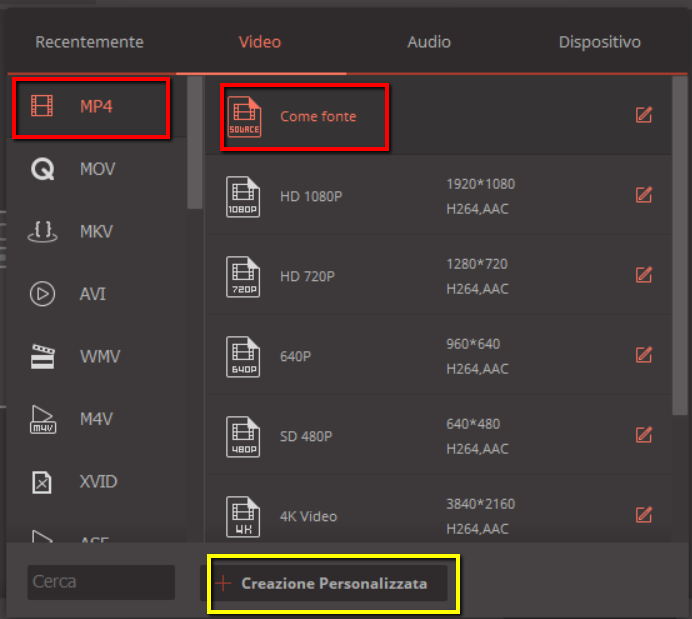

Clicca su OK per confermare e ritornare alla finestra iniziale del programma. Da qui potrai subito vedere la stima della dimensione del video compresso.
Fase 3: Esporta video compresso
Cliccando su “Converti” in basso a destra dell’interfaccia potrai avviare la conversione/compressione del tuo video GoPro. Una volta terminato potrai riprodurlo per verificare la qualità del video compresso.

GloboSoft è una software house italiana che progetta e sviluppa software per la gestione dei file multimediali, dispositivi mobili e per la comunicazione digitale su diverse piattaforme.
Da oltre 10 anni il team di GloboSoft aggiorna il blog Softstore.it focalizzandosi sulla recensione dei migliori software per PC e Mac in ambito video, audio, phone manager e recupero dati.


